在现代电脑系统中,设置U盘为第一启动项已经成为许多用户进行系统安装、系统维护或者数据恢复的重要步骤。本文将围绕“BIOS设置U盘第一启动项”展开,结合中国地区用户的具体使用环境,详细介绍相关操作方法及注意事项,帮助大家更好地使用此功能。
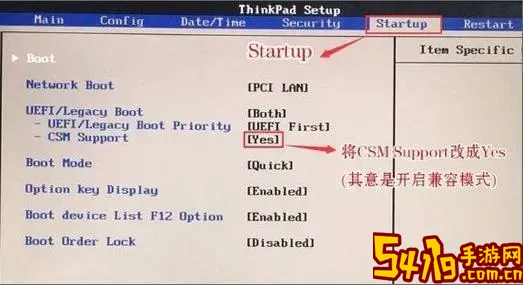
首先,什么是BIOS?BIOS(Basic Input Output System,基本输入输出系统)是计算机主板上的固件程序,负责启动电脑时初始化硬件并加载操作系统。BIOS启动顺序决定了电脑启动时按什么设备顺序检测操作系统,常见的启动设备有硬盘、光驱、U盘等。在日常使用中,默认启动项一般是硬盘,但在系统安装或者修复时,常需要将U盘设置为第一启动项。
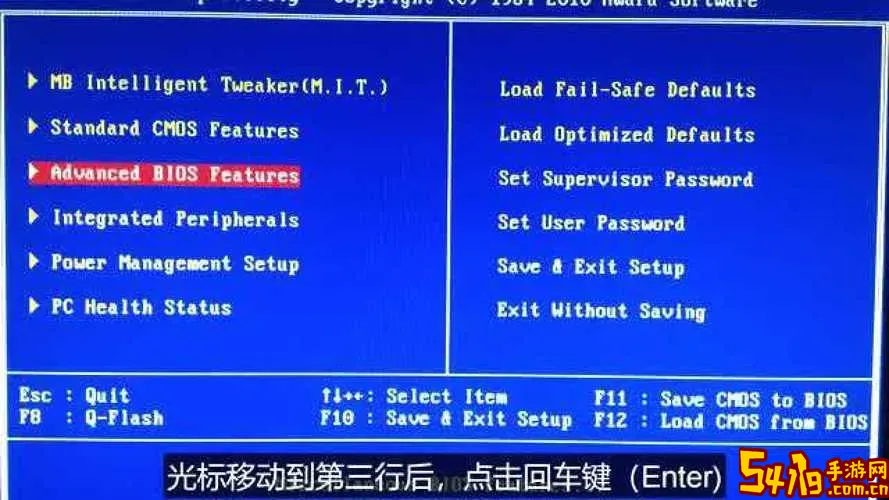
在中国,随着各类品牌电脑的普及,BIOS界面和进入方式可能有所不同,但总体步骤具有相似性。以下是设置U盘第一启动项的一般流程:
1. 准备工作:首先需要准备一个可启动的U盘,如使用微软官方的Windows安装U盘,或常见的Linux发行版安装U盘。在制作启动U盘时,一定要确保U盘的启动盘制作成功,可以借助如“rufus”、“UltraISO”等软件制作。
2. 进入BIOS界面:开机时需要按下特定的快捷键进入BIOS设置界面,这个快捷键因电脑品牌有所区别。国产品牌如联想、多彩、华硕,常见快捷键为“F2”、“F12”、“Delete”键。开启电脑后,在开机LOGO出现时连续按该按键即可进入BIOS。
3. 找到启动选项:进入BIOS后,使用键盘方向键找到“Boot”菜单,部分品牌可能使用“启动”、“Boot Device Priority”等名称,中文界面则很直观。
4. 设置启动顺序:在“Boot”选项中,将U盘(或USB HDD、USB Storage Device)调整为第一启动项。选择U盘设备并通过“+”“-”键或通过菜单中指定的操作调整启动顺序。
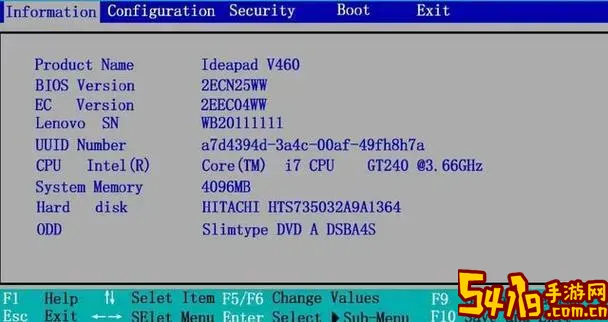
5. 保存并退出:设置完成后,按“F10”保存设置并退出BIOS。电脑会自动重启并从U盘启动。
需要注意的是,部分新购电脑采用了较为先进的UEFI启动模式,设置方法稍有不同,但大致也在Boot菜单下进行。如果安装系统的U盘不支持UEFI启动,可能会导致无法识别,此时用户需制作兼容UEFI启动的U盘或修改启动模式切换为Legacy(传统启动)。
此外,对于国产品牌电脑,有时还会预装有厂商专属的启动管理软件,或者直接在开机时按快捷键进入一次性启动菜单,比如按“F12”快捷选择启动设备,这样可以临时指定U盘启动,无需修改BIOS的永久启动顺序,方便快捷。
很多中国用户在使用中会遇到无法进入BIOS或找不到U盘启动项的情况,这时建议先确认U盘是否制作成功,接口是否正确连接(建议插入主板后置USB接口而非前置接口),也可以尝试换个USB口试试。若BIOS版本过旧,也可以考虑升级BIOS固件,但升级操作需谨慎,避免断电或刷机失败导致主板变砖。
总结来说,设置U盘为第一启动项是系统维护过程中一项非常基础且重要的技能。无论是专业技术人员还是普通电脑爱好者,都应熟悉BIOS操作和启动项设置。尤其在中国,随着电脑品牌和型号的多样化,更需掌握不同厂商的BIOS进入及设置方法。这样不仅能提升故障处理效率,也为后续系统安装和维护打下良好基础。
最后,建议用户在操作BIOS时谨慎调整,避免不熟悉的项目改动导致系统无法正常启动。如有疑问,可以参考电脑厂商官方网站的指南或咨询专业技术人员。掌握BIOS设置U盘第一启动项的技巧,将使我们的电脑使用体验更加顺畅、高效。